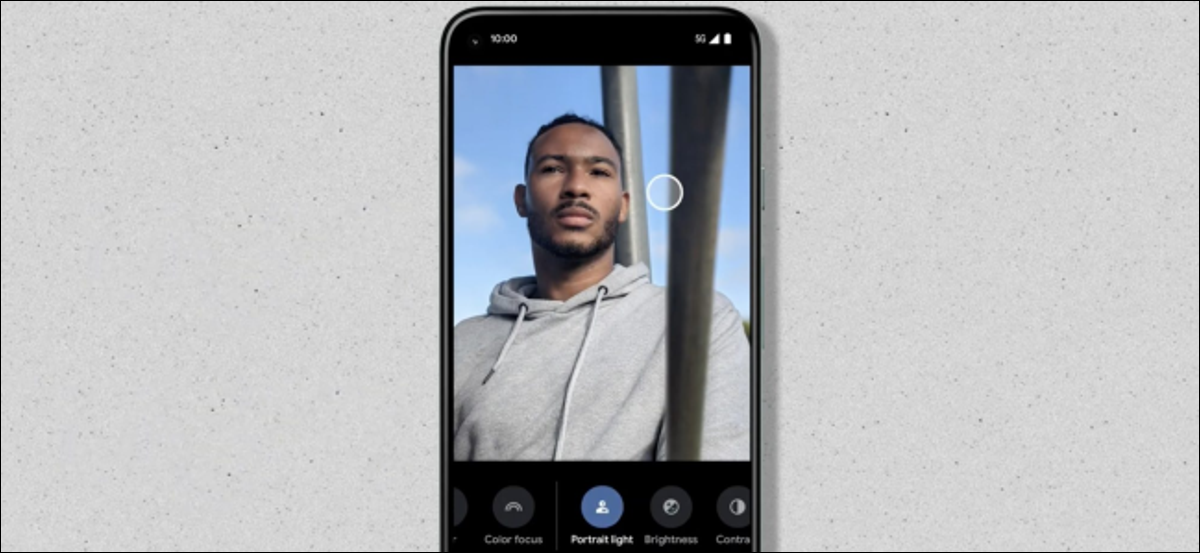
La iluminación es, posiblemente, el ingrediente más importante al momento de hacer una buena foto. Si tiene un teléfono Pixel, puede arreglar la iluminación después del hecho con una función en el buscador de Google Photos llamada Portrait Light.
Portrait Light es exclusivo de los teléfonos Pixel, comenzando con Google Pixel 2 y versiones posteriores. Le posibilita cambiar dónde se coloca la fuente de iluminación si falta la foto original. Es fácil de utilizar y sorprendentemente efectivo.
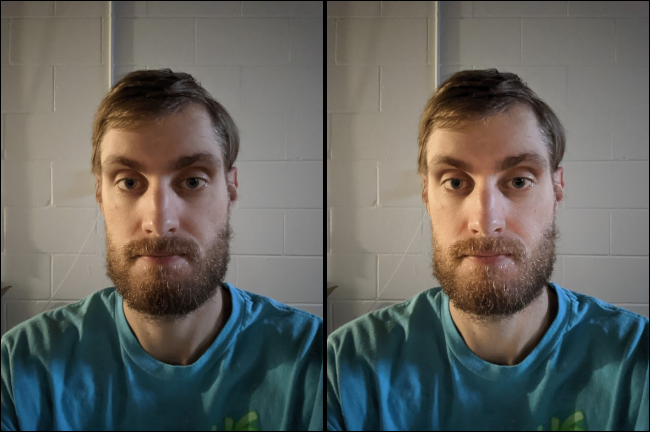
Esta función es específicamente para fotos de personas y no se mostrará como una opción para imágenes de mascotas o cualquier otra cosa. Asegúrate que Aplicación Google Fotos está actualizado antes de usarlo.
Para comenzar, abra la aplicación «Google Photos» en su teléfono Pixel y busque una foto que necesite un ajuste de iluminación. Descubrimos que Portrait Light funciona mejor en selfies.
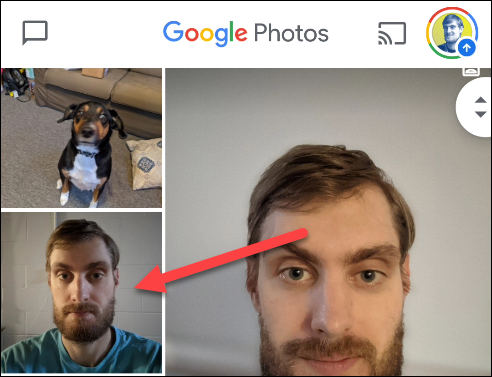
A continuación, toque el icono Editar en la barra de herramientas inferior.
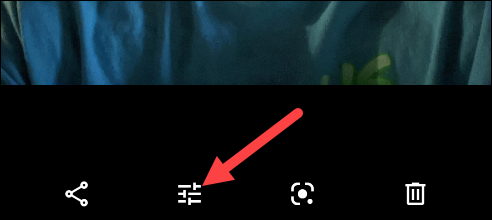
Desliza el dedo desde la derecha en la fila inferior y posteriormente toca «Ajustar».
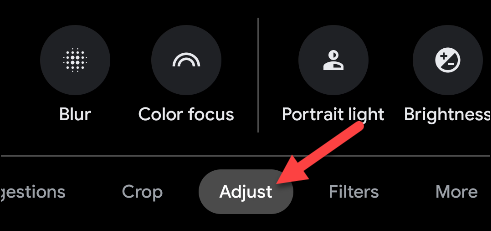
Si puede usarlo en esa imagen en particular, «Luz de retrato» será una opción en la barra de herramientas de ajuste; tócalo.
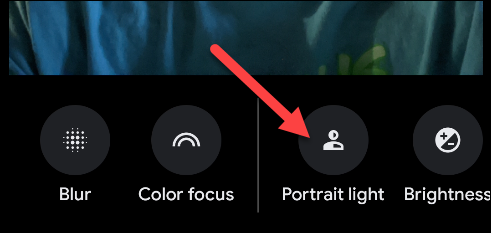
Un asa circular flotará sobre la parte de arriba de la foto, indicando dónde se encuentra la fuente de iluminación. Simplemente arrastre el círculo alrededor de la imagen para ajustar la iluminación.
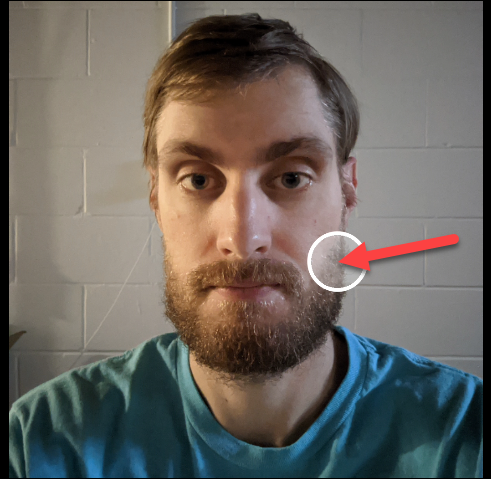
Debajo de la foto, además puede arrastrar el control deslizante para ajustar el brillo de la iluminación.
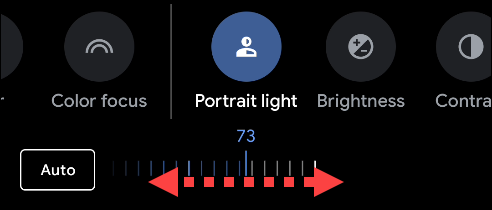
Toque «Auto» para mover la iluminación a una posición que coincida con la foto original si desea ajustar el más brillante desde allí.
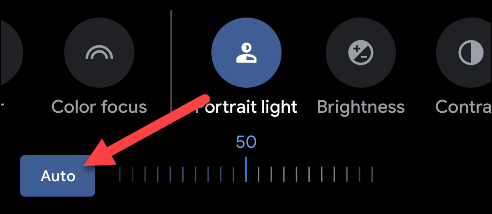
Cuando esté satisfecho con la iluminación, toque «Listo» para continuar.
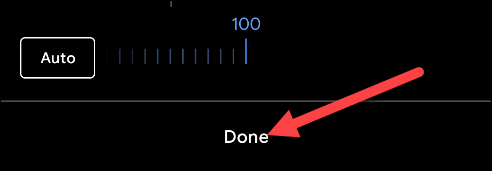
Para terminar, toque «Guardar copia» para guardar sus cambios.
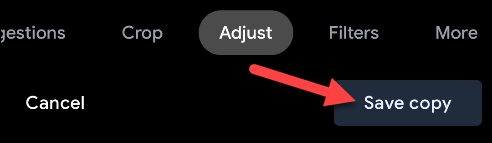
Portrait Light puede tener un efecto bastante notable en imágenes que disponen poca iluminación. Es una herramienta poderosa que puede ayudarlo a aprovechar al máximo la cámara de su teléfono inteligente.
setTimeout(function(){
!function(f,b,e,v,n,t,s)
{if(f.fbq)return;n=f.fbq=function(){n.callMethod?
n.callMethod.apply(n,arguments):n.queue.push(arguments)};
if(!f._fbq)f._fbq=n;n.push=n;n.loaded=!0;n.version=’2.0′;
n.queue=[];t=b.createElement(e);t.async=!0;
t.src=v;s=b.getElementsByTagName(e)[0];
s.parentNode.insertBefore(t,s) } (window, document,’script’,
‘https://connect.facebook.net/en_US/fbevents.js’);
fbq(‘init’, ‘335401813750447’);
fbq(‘track’, ‘PageView’);
},3000);






